電腦U盤啟動盤重裝win7系統教程
 2019/10/21
2019/10/21
 761
761
U盤怎么重裝win7系統?電腦制作U盤啟動盤之后,就可以隨身攜帶并且隨時進行重裝系統,甚至系統崩潰都能完美進行重裝。不過還是有一些小伙伴不知道具體的操作流程,接下來就跟著小編動手操作吧。
注意事項:
大家在使用U盤啟動盤重裝系統之前,記得提前制作U盤啟動盤才可以進入PE系統對電腦進行重裝。
準備工具:
一個制作完成的U盤啟動盤
一臺正常使用的電腦
具體步驟:
1.將U盤啟動盤制作完成之后,點擊“U盤啟動”下的“快捷鍵”進行查詢啟動熱鍵。或者大家也可以直接在下表中進行查詢。
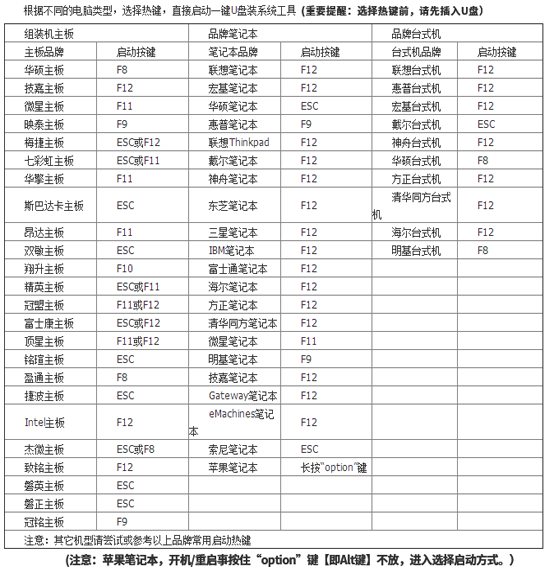
2.將啟動U盤插入電腦后對重啟電腦。出現開機界面時猛戳啟動快捷鍵,使用鍵盤上的“↑”和“↓”選擇“usb”選項回車進入。

3.在黑鯊U盤制作維護工具界面中一般選擇兼容性更強的 “新機型”模式回車進入,大家也可以根據自己需要選擇第一個選項。
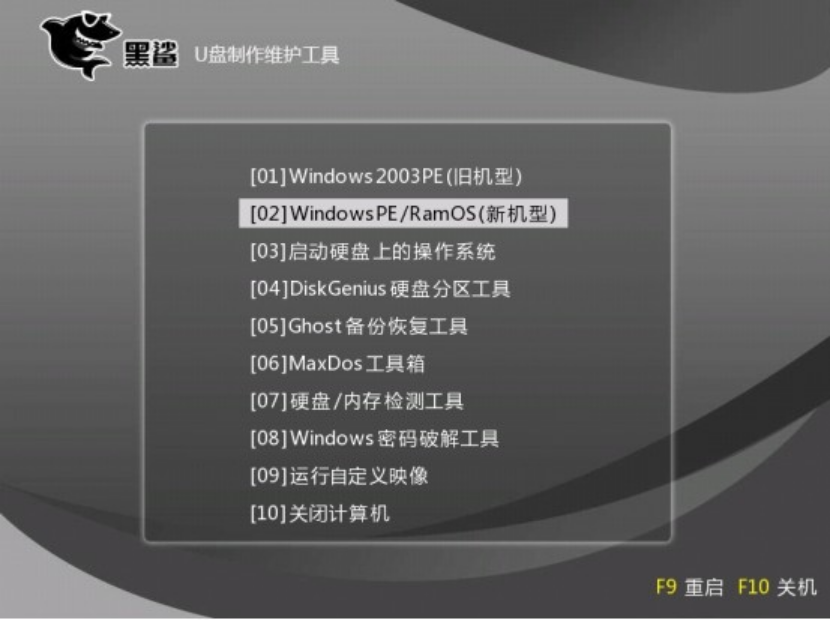
成功進入黑鯊PE系統后,黑鯊裝機工具會自動彈出并且檢測U盤中的系統文件,選中需要的文件后點擊“安裝”系統。
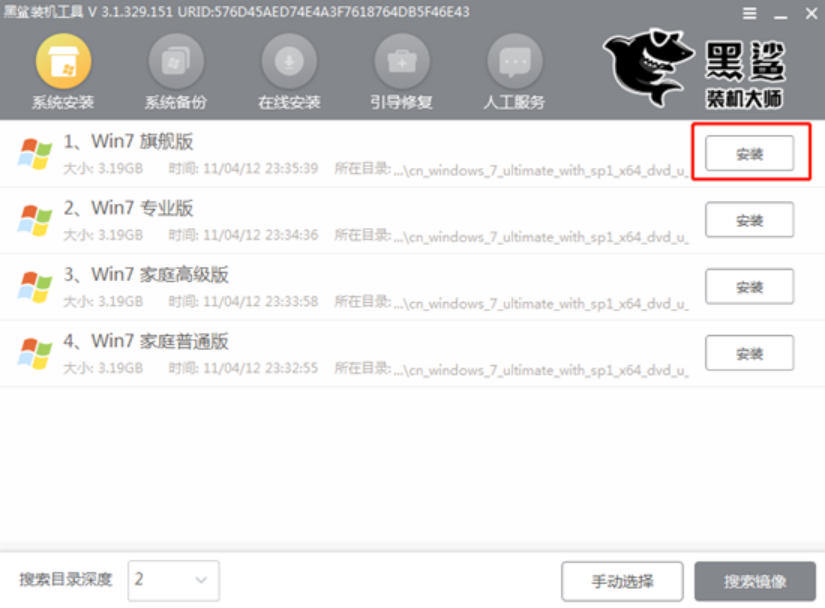
4.選擇系統文件的安裝位置,最后點擊“開始安裝”。
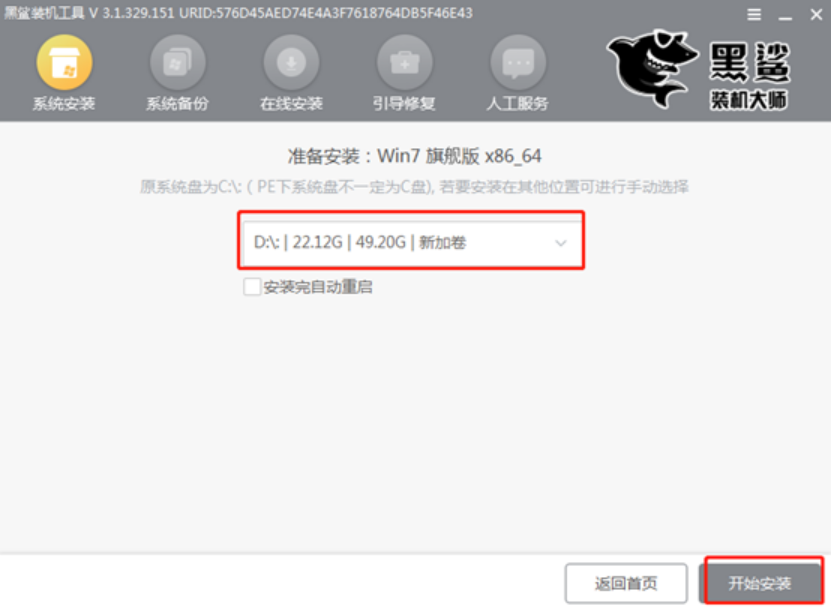
確認安裝的位置無誤后在彈出的窗口中點擊“確定”繼續操作。
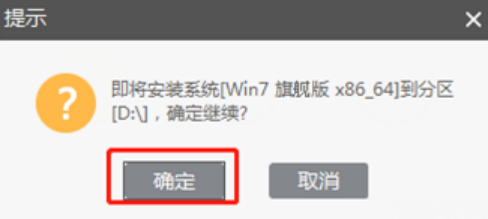
5.黑鯊開始自動安裝系統文件,此過程無需手動操作。
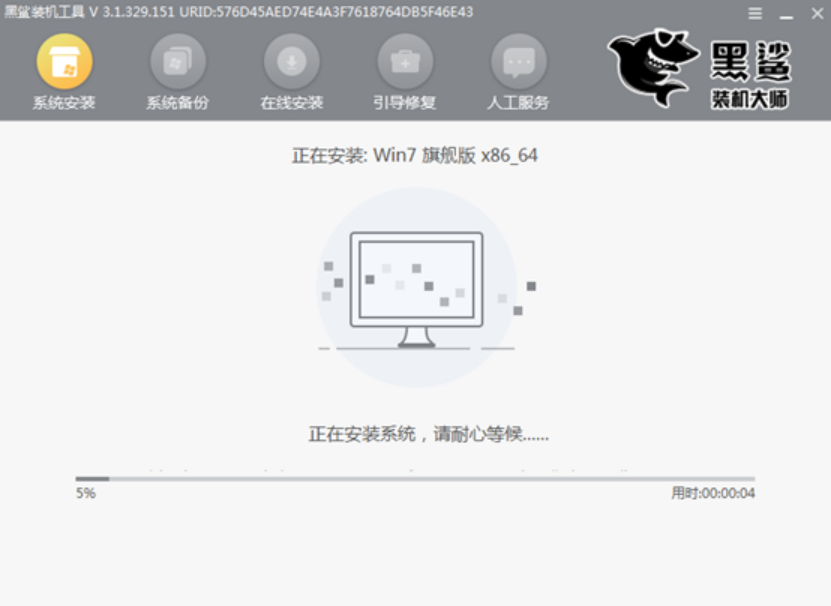
經過一段時間系統成功安裝后,將U盤等一切外界設備拔掉后開始點擊“立即重啟”電腦。
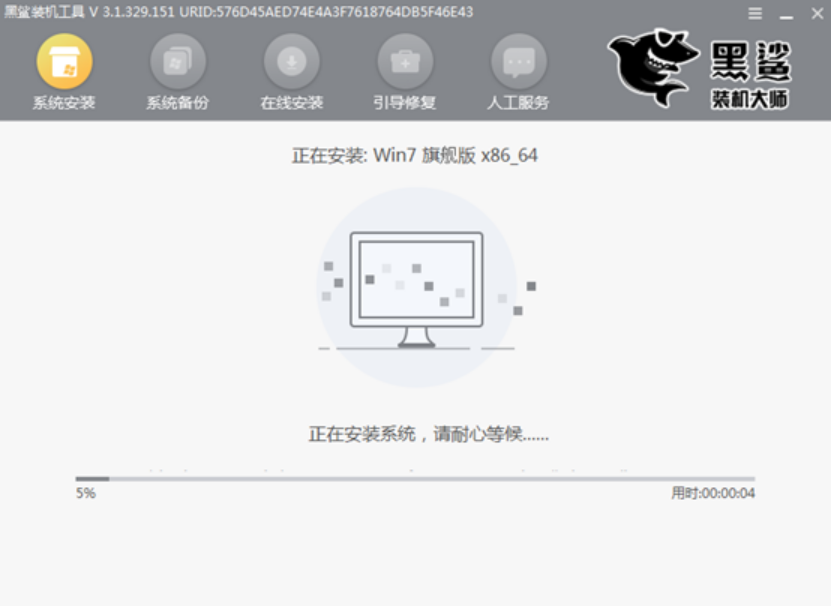
6.經過多次的重啟部署安裝系統,最后進入win7桌面。此時U盤啟動盤成功安裝win7系統。
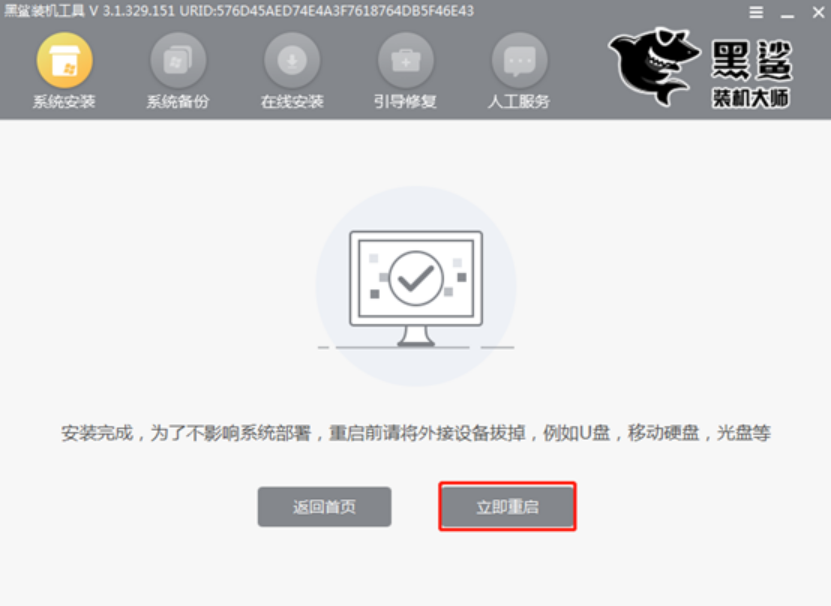
以上就是本次小編為大家帶來的U盤怎么重裝win7系統的詳細教程了,如果大家覺得有用的話可以收藏起來或者分享給更多需要的人,下次就可以直接按照上面的教程操作了。
